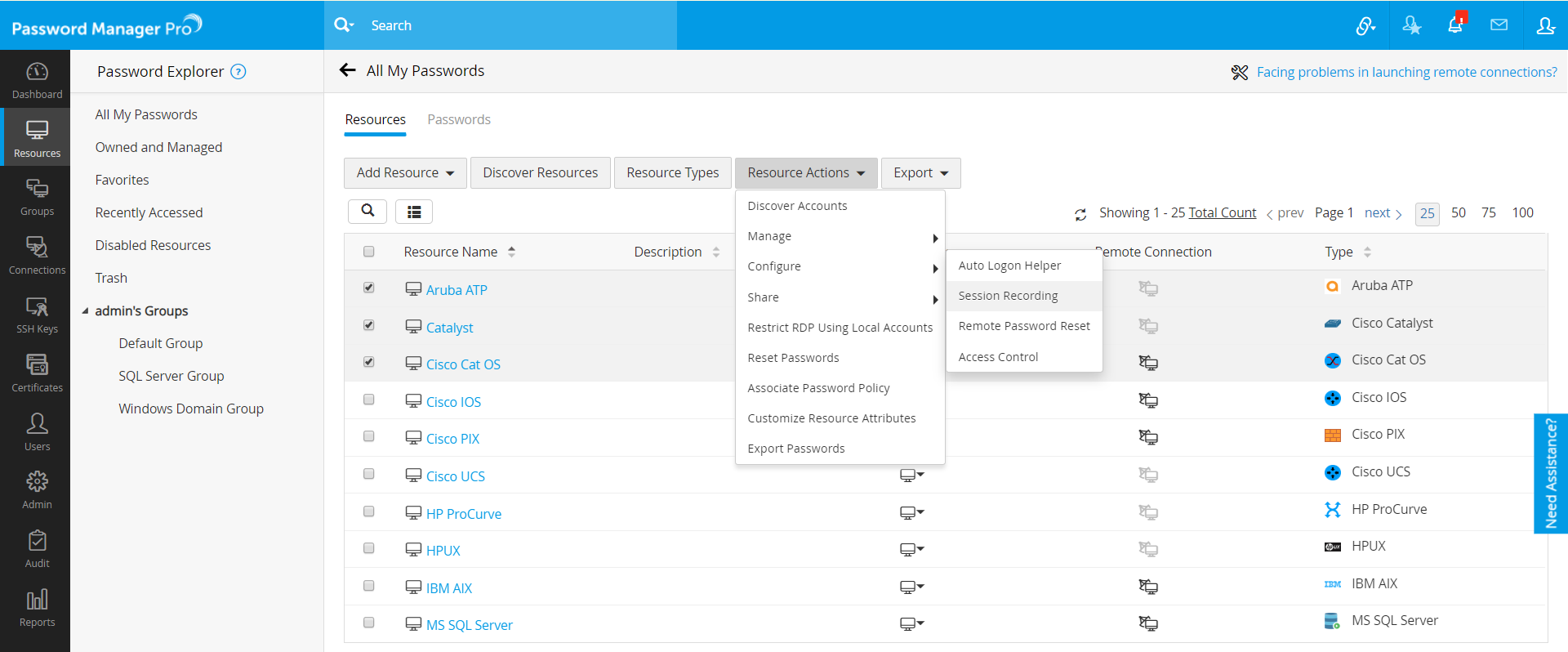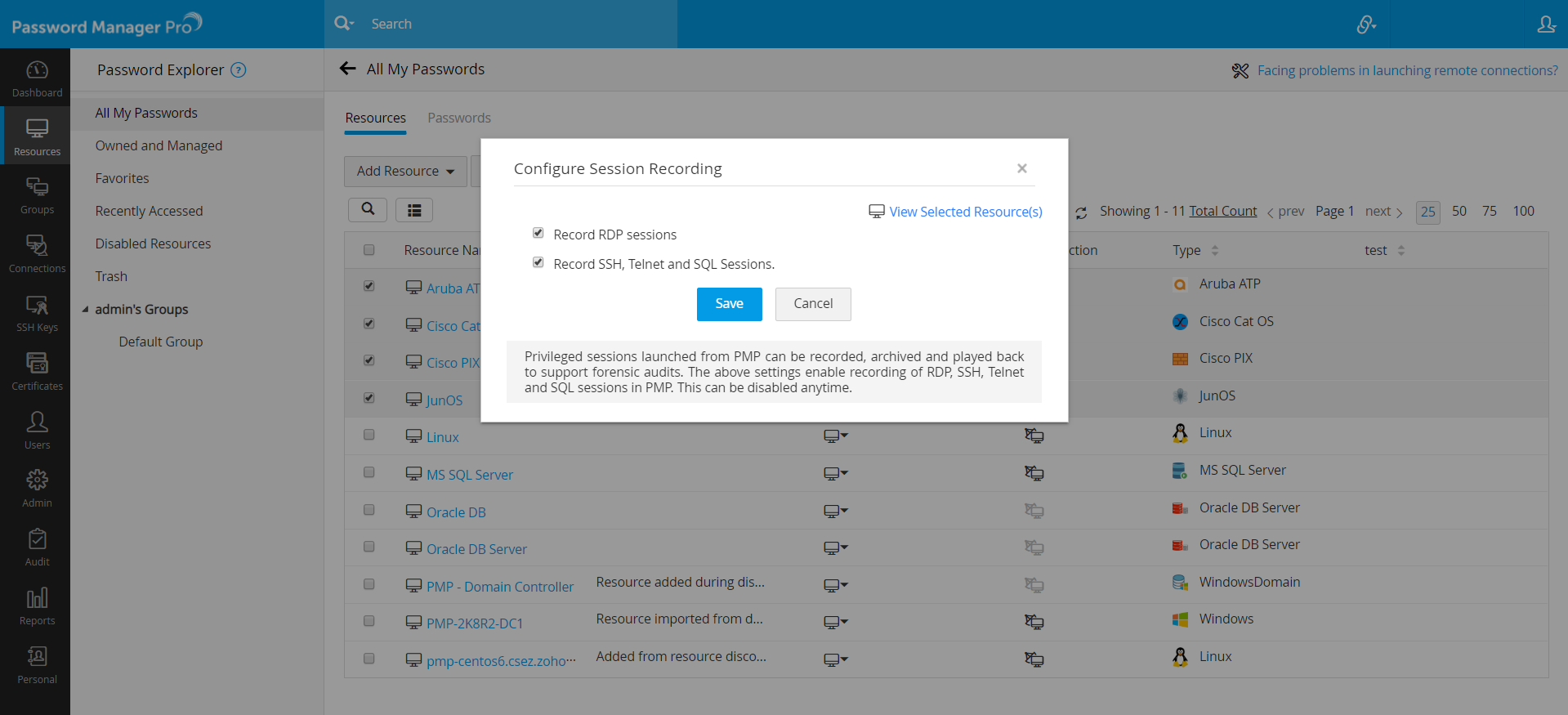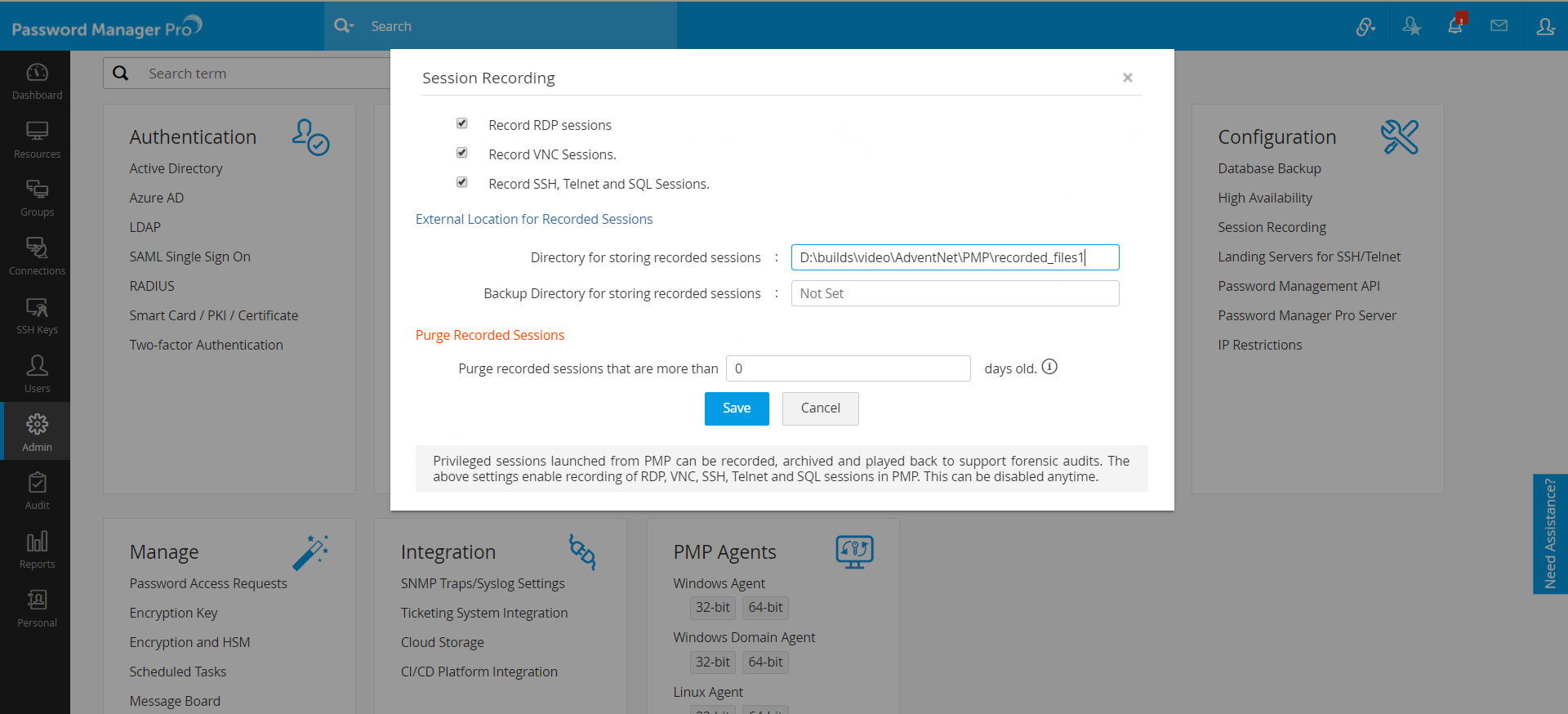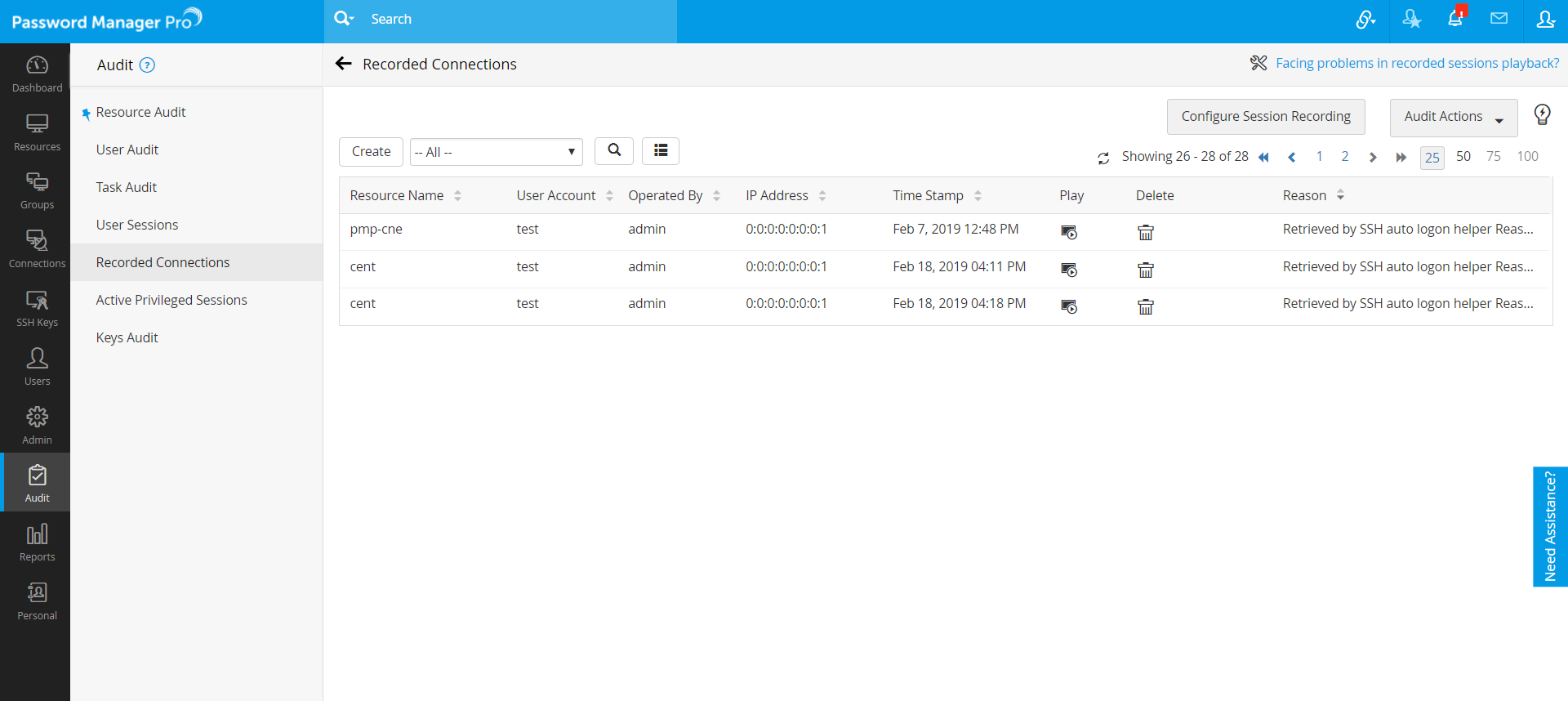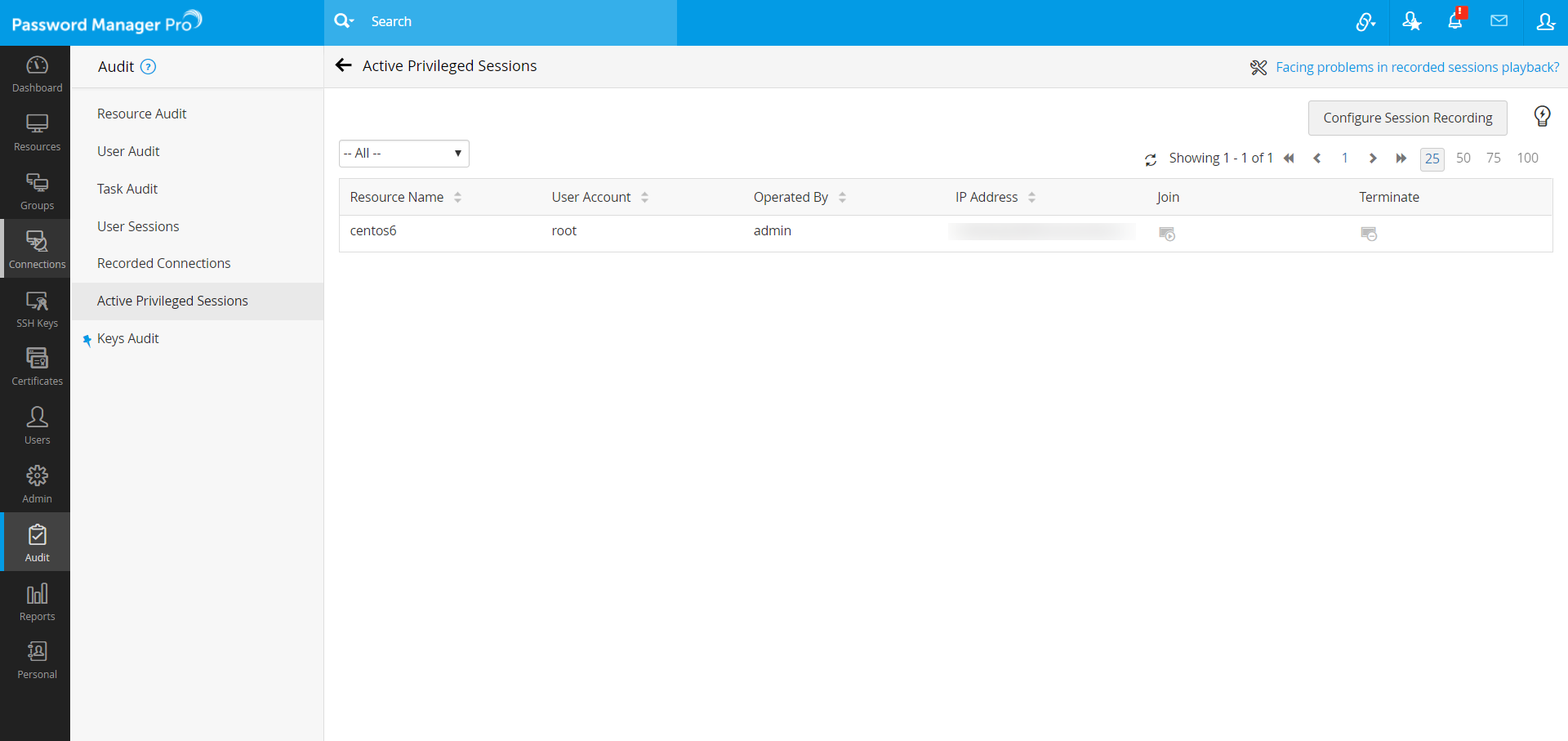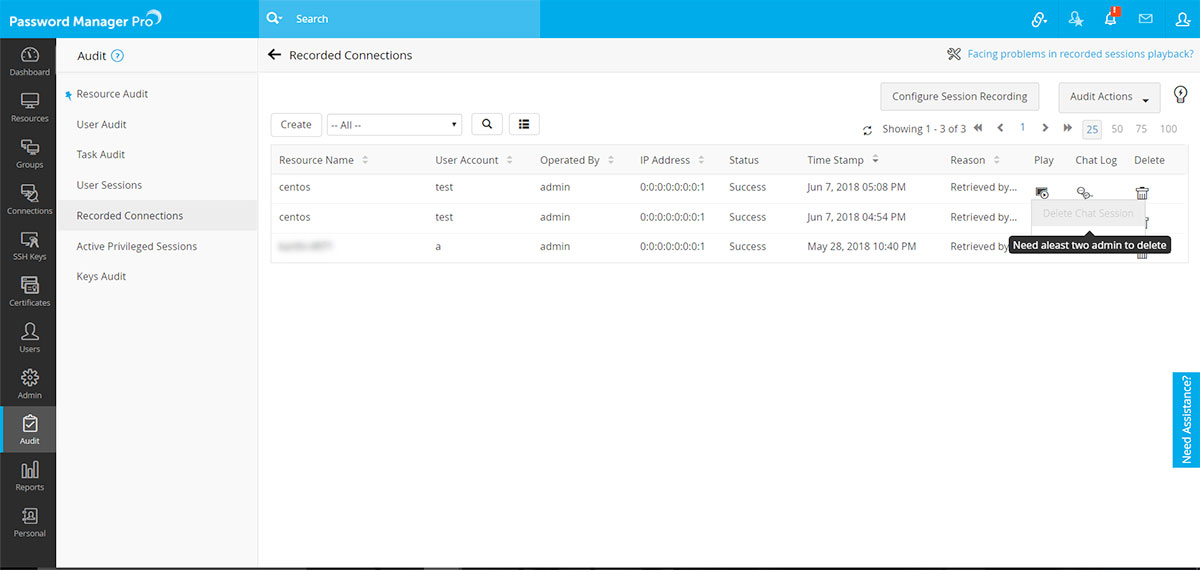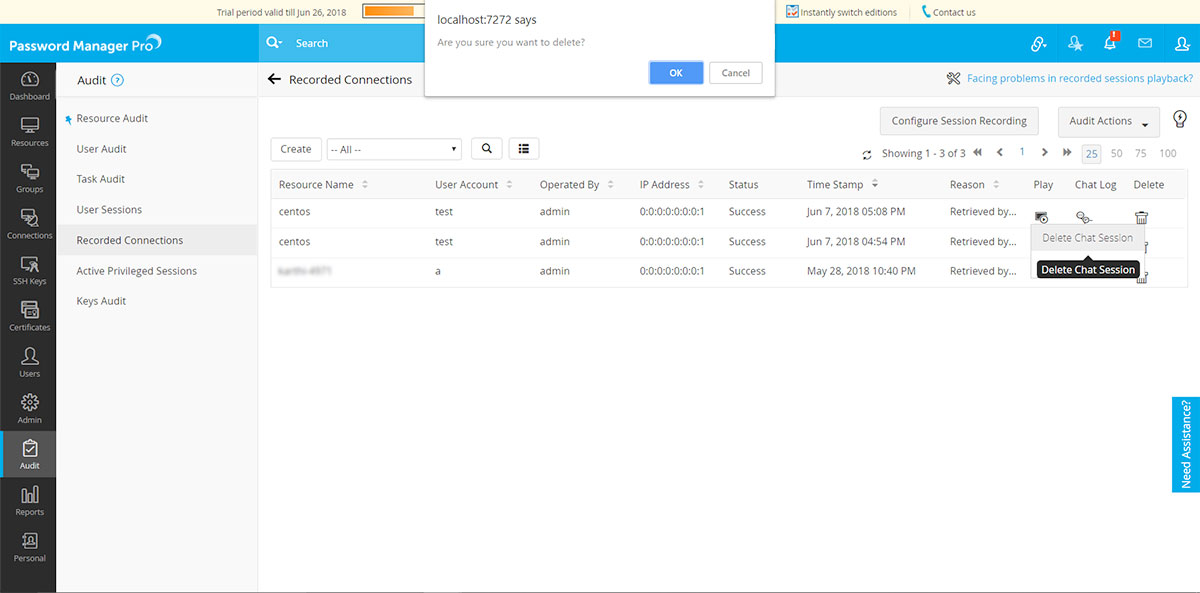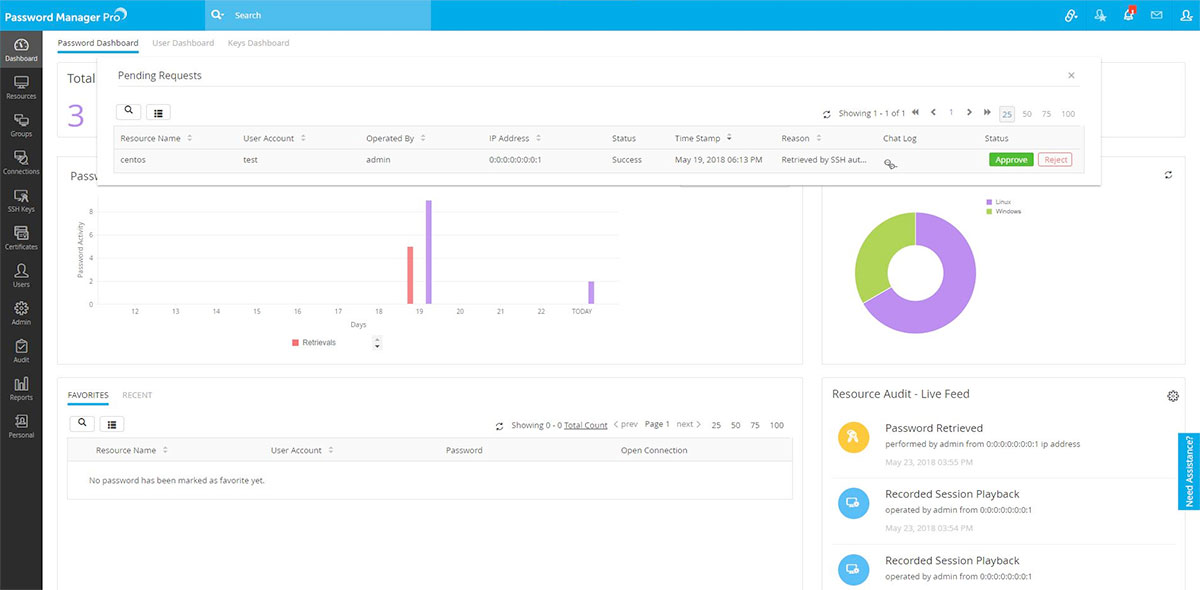リモートセッション記録
(プレミアムとエンタープライズエディションでのみ利用可能な機能)
- 概要
- セッション記録の設定手順
- 記録済みセッションの表示
- 記録済みセッションの分割
- セッションシャドウイング/リアルタイムセッション監視
- 5.1 セッションの並行監視
- 5.2 疑わしいセッションの終了
- 5.3 選択的セッション記録の削除
1.概要
Password Manager Proから立ち上げたリモートセッションを記録、再生、およびアーカイブして、フォレンジック監査をサポートし、企業がリモートセッション中にリモートアカウントが実効したすべての操作を監視することができます。セッション記録は、アクティビティの先行監視が必須な組織の監査およびコンプライアンス要件に対応しており、管理者は、「誰が」、「何に」、「いつ」リモートアクセスをしたかの質問にすぐに答えることができます。Password Manager Proを使用して、Password Manager Proのインターフェイスで立ち上げたWindows RDP、SSH/Telnet、およびSQLセッションを記録できます。
1.1 セッション記録はどのくらい安全ですか?
Password Manager Proは、セッション記録プロセスに、最上級のブラウザベースのリモートログインメカニズムを採用しています。ユーザーは、追加プラグインまたはエージェントソフトウェアを導入しなくても、HTML5対応ブラウザから、非常に安全で、信頼性が高く、完全にエミュレートされたWindows RDP、SSHおよびTelnetセッションをワンクリックで開始することができます。エンドポイントへのリモート接続はPassword Manager Proサーバーを経由するため、ユーザーデバイスとリモートホスト間での直接接続は必要ありません。優れた信頼性に加えて、経由接続は、ユーザーのブラウザーでパスワードが利用できなくてもリモートセッションを確立できるため、極めて安全です。セッション記録機能は、Password Manager Proの堅固なリモートログインメカニズムの拡張機能です。
バージョン6500以降のPassword Manager Proには、RDP、SSHおよびTelnetセッションゲートウェイがバンドルされています。これにより、ユーザーは、自身のブラウザからPassword Manager Proサーバーを経由してリモート端末セッションを起動できます。リモート端末セッションはブラウザ画面自体でエミュレートされるため、プラグインやエージェントをエンドポイントにインストールする必要はありません。唯一の要件は、ブラウザがHTML5と互換性があることです (例:IE 9以降、Firefox 3.5以降、Safari 4以降、Chrome)。
2.セッション記録の設定手順
リモートセッション記録の設定方法は2つあります。
2.1 リソースタブから
2.2 管理タブから
2.1 リソースタブから
- [リソース]タブに移動し、セッション記録を設定するリソースを選択します。
- [リソースアクション] → [設定] → [セッションレコーディング]の順に進みます。
- 開いたポップアップフォームで、[RDPセッション記録]および/または[SSH/TelnetおよびSQLセッションを記録]を必要に応じて選択し、[保存]をクリックします。
注記:記録は、デフォルトでは<PMP_Install_Directory\PMP\recorded_files→に保存されます。記録を保存するこの外部ロケーションは、[管理]→[設定]→[セッションレコーディング]でいつでも変更できます。
2.2 管理タブから
- [管理] → [設定] → [セッションレコーディング]の順に移動します。
- 表示されるポップアップフォームで、
- [RDPセッション記録]および/または[VNCセッションの記録を有効化]および/または[SSH、Telnetセッションの記録を有効化]オプションを必要に応じて選択します。
- セッションの記録状態をセッションウインドウで表示したい場合は、 [セッション録音状態をセッションタブに表示します]のチェックボックスを選択します。
- [記録済みセッションの外部保存先]配下の、[記録済みセッションの保存先]
- 指定日数より古い記録を削除するには、[--日を超えたものを削除する]に数字を入力します。フィールドを空にするか、0を入力すると、削除を無効化できます。
- [セッション開始時にウェルカムメッセージを表示します。]のチェックボックスを選択し、下のテキストフィールドに表示したいメッセージを入力します。テキストフィールドの上限は4000文字で、インラインスタイルのCSSをサポートしています。このように、要望に応じてウェルカムメッセージを有効化したり、カスタマイズしたりすることができます。
- [保存]をクリックして、変更を保存します。
下記の内容は、ビルド13100以降に適用されます。
注:読み取り専用サーバーから記録済みセッションを再生するには、[記録済みセッションの保存先]に、対応するネットワークパスを入力します。に有効なパスを入力し、記録したセッションを保存します。記録を保存するバックアップディレクトリも設定することができます。この場合、記録したファイルが両方の場所に保存されます。次に、日付の形式を選択します。
- これで、管理者が、これらのリモート端末セッションタイプ(RDP、SSH、Telnet)のいずれかをサポートするリソースを追加するとすぐに、セッション記録機能が利用できるようになります。
3.記録済みセッションの表示
以下の手順に従って、Password Manager Proインターフェイスの監査タブから記録済みセッションを表示します。リソース名、セッションを立ち上げたユーザー、またはセッションを立ち上げた時間等の詳細をもとに、セッションを追跡することができます。
- [監査]→[記録済みセッション]の順に移動します。
- 表示したい記録済みセッションの[再生]をクリックします。記録済みセッションの表示中、シークバーをクリックして、記録の一部をスキップして進めることができます。
4.記録済みセッションの分割
ビルド9902以降のPassword Manager Proでは、リモートセッションの記録済みセッションファイルを、いくつかの小さなファイルへ分割し、個別に暗号化できます。このオプションは、サイズが10MB以上の記録済みセッションファイルに使用できます。デフォルトでは、Password Manager Proは、ローカルストレージに保存されているすべての記録済みセッションを暗号化します。ファイルサイズが大きい記録の場合、暗号化に失敗する可能性があります。暗号化の失敗を避けるため、セッション記録を、小さく分割して保存できます。これにより、各部分が正常に暗号化され、安全に保存されます。分割した部分が個別に保存されても、記録は再生中、1つのファイルとして再生されます。
Password Manager Proは、大きなファイルを10MB以下のサイズに分割します。例えば、記録済みセッションのファイルがが22MBの場合、Password Manager Proは、サイズが10MB、10MB、および2MBの3つのファイルに分割します。
一般設定のドキュメントに記載の手順にしたがって、セッション分割を有効にします。デフォルトでは、このオプションは、Password Manager Proで無効になっています。このオプションを有効にしない場合、Password Manager Proは、すべての記録済みセッションを1つのファイルとして保存します。
5.セッションシャドウイング/リアルタイムセッション監視
(エンタープライズエディションでのみ利用可能な機能)
Password Manager Proで、管理者は、高機密ITリソースのリモートセッションを監視できます。シャドウイングにより、管理者は、アクティブなセッションに参加し、ユーザーアクティビティを並行して監視し、疑わしいアクティビティがある場合はセッションを終了することができます。管理者は、トラブルシューティングセッション中、ユーザーアクティビティを監視しながら、ユーザーを支援することもできます。
5.1 セッションの並列監視
- [監査] → [アクティブなリモートセッション]の順に移動します。
- リソースの名前から監視するセッションを追跡します。
- [参加]ボタンをクリックします。セッションを並列して表示することができます。
5.2 疑わしいセッションの終了
- [監査] → [アクティブなリモートセッション]の順に移動します。
- リソースの名前から監視するセッションを追跡します。
- [終了] ボタンをクリックします。リモートセッションが終了し、ユーザーは、リモートリソースとの接続が切れます。
5.3 選択したセッション記録の削除
- [監査]→[記録済みセッション]の順に移動します。
- 削除するセッションの削除列にある[削除]アイコンをクリックします。
- 以下のとおり、セッションの記録または特定セッションのチャットログの削除を選択することができます。
- チャットログまたはセッション記録の削除を選択すると、ダイアログボックスが表示され、以下のように操作を確認することが求められます。
- 他の管理者には、通知メールにより、承認要求が送信されます。管理者はこれを承認または拒否できます。削除プロセスに必要なのは、2名の管理者のみです。すなわち、あなた以外の管理者が承認する場合、それ以外の他の管理者(いる場合)の承認には関係なく、削除が行われますので、注意してください。
- セッションファイルがシステム内にあるか、または外部デバイスにあるかに応じて、以下の説明のとおり削除が行われます。
- シナリオ1:ファイルがシステム内にある場合、Password Manager Proは要求が別の管理者により承認されたら、記録を削除します。
- シナリオ2:このプロセス中、記録が外部デバイスにあり、Password Manager Pro内にはない場合、Password Manager Proは、システムスケジューラーを実行してこれらのファイルを削除します。この場合、スケジューラー実行時、セッション記録が含まれている外部デバイスがPassword Manager Proに接続されている場合のみファイルが削除されます。
注記:シナリオ2の通り、記録の削除が承認されても、アクションが実行されていない場合、Password Manager Proは、削除されるまでビデオ記録を一時的に無効化し、管理者を含む全ての人が表示することができなくなります。
注記:Password Manager Proデータベースから選択したセッションを削除するには、あなた自身を含め、少なくとも2人の有効な管理者が必要です。これは、適切な確認が行われないまま、重要なセッションが削除されることがないようにするためです。